excel数字出现e+怎么办 数字e+怎么变成正常数字
更新时间:2023-09-19 18:04:48作者:haoxt
许多小伙伴经常需要使用Excel来处理各种数据,有时候我们需要一些长串数字,比如编号、身份证等等,这些数字放入单元格之后就变成e+的科学计数法显示,那么excel数字出现e+怎么办呢?遇到这个问题需要对格式进行设置,下面就来学习下数字e+怎么变成正常数字的教程。
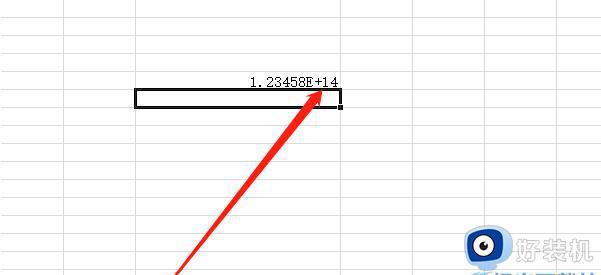
方法一:
在输入数字之前,先在空白单元格中输入单引号',然后再输入长串的数字,就可以正常显示。
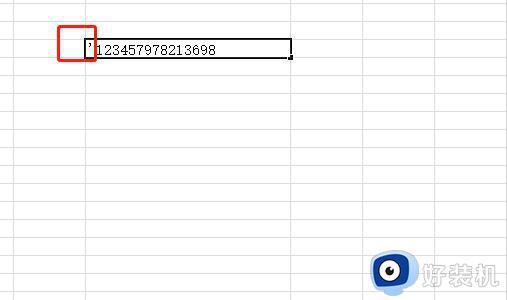
方法二:
1、在输入数字之前,选中空白单元格并用鼠标右键点击弹出菜单,然后选择其中的设置单元格格式选项。
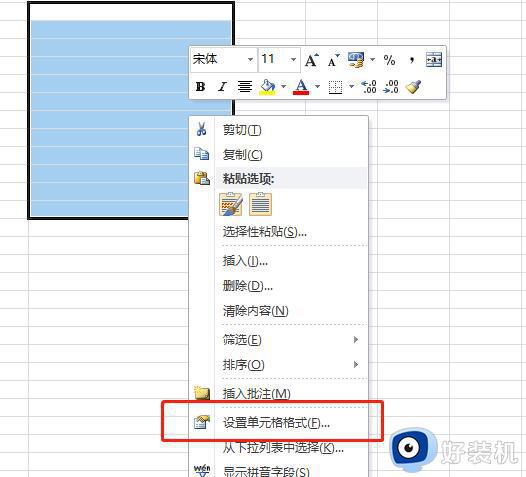
2、在打开的设置单元格格式窗口中,用户在数字选项卡中选择分类板块的文本选项。
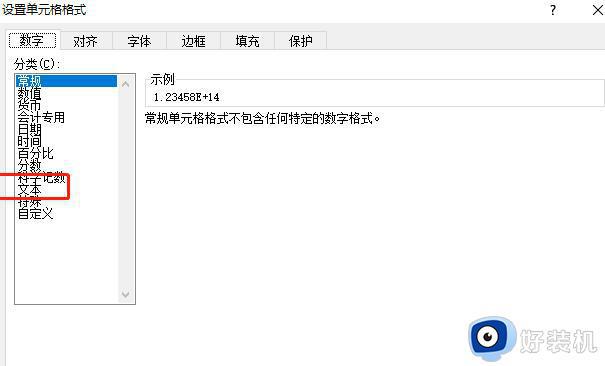
4、完成设置后,用户直接按下窗口右下角的确定按钮就可以了。
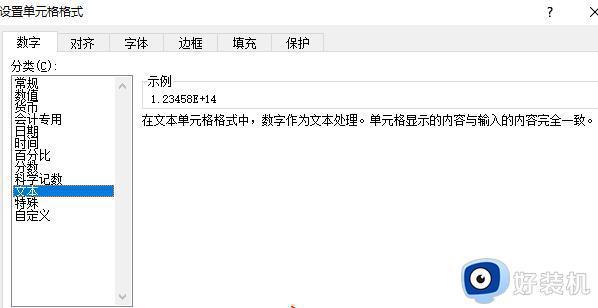
5、设置成文本格式之后,在单元格中输入过长数字后按下回车键,就可以正常显示了。
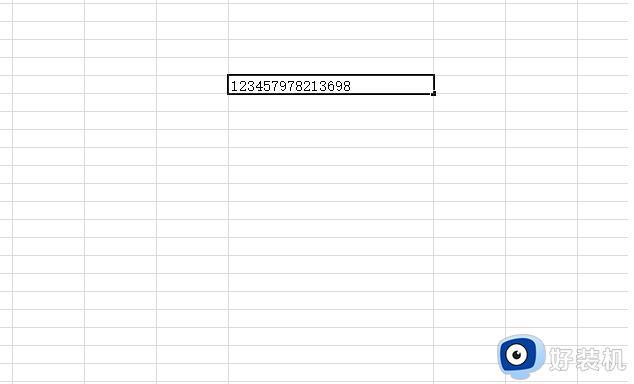
方法三:
1、选中变成e+的数字,右键选择设置单元格格式。
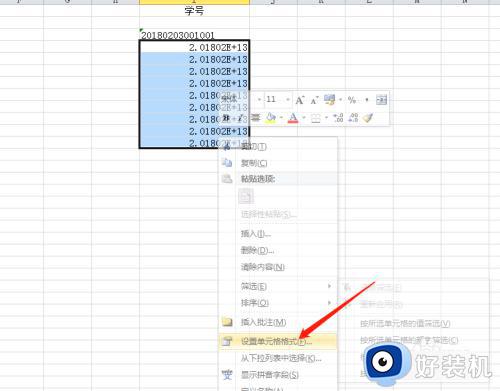
2、在数字一栏里选择自定义选项,在右面的输入栏里输入0就可以了。
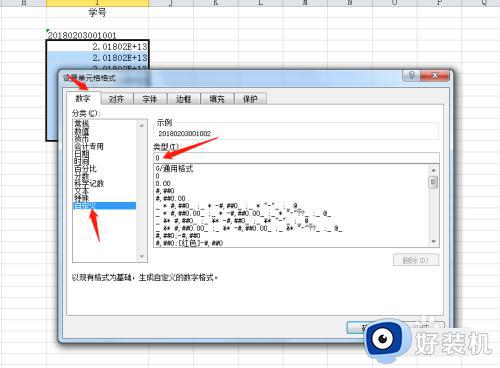
3、最后点击确定,数字就恢复显示了。

以上就是excel数字出现e+怎么办的全部内容,如果你遇到了数字变成e+的问题,可以根据小编提供的方法来解决,希望对你有所帮助。
excel数字出现e+怎么办 数字e+怎么变成正常数字相关教程
- excel数字变成e+怎么办 excel数字变成了小数点+e+17怎么办
- 数字太长自动变成E+怎么办 Excel输入长数字变成E+怎么解决
- excel e+15怎么变成全数字 excel e+15格式转换为数字怎么弄
- excel一串数字变成e+10是什么意思 excel一串数字变成E+10,如何转化成正常值
- excel表格里面数字输入完后变成E+或000怎么办 excel表格输入长数字老是显示E+怎么搞
- excel数字转人民币大写怎么弄 excel数字怎么变成中文大写格式
- wps表格数字怎么变成正常数字 wps表格数字变成正常数字的设置方法
- excel表格输入数字变成日期格式了怎么解决 excel表格输进去的数字变成日期如何处理
- 表格后面的0怎么转成数字 数字太长后面变成000怎么恢复
- excel表数字改为桩号操作方法 excel如何把数字变成桩号
- 电脑无法播放mp4视频怎么办 电脑播放不了mp4格式视频如何解决
- 电脑文件如何彻底删除干净 电脑怎样彻底删除文件
- 电脑文件如何传到手机上面 怎么将电脑上的文件传到手机
- 电脑嗡嗡响声音很大怎么办 音箱电流声怎么消除嗡嗡声
- 电脑我的世界怎么下载?我的世界电脑版下载教程
- 电脑无法打开网页但是网络能用怎么回事 电脑有网但是打不开网页如何解决
电脑常见问题推荐
- 1 b660支持多少内存频率 b660主板支持内存频率多少
- 2 alt+tab不能直接切换怎么办 Alt+Tab不能正常切换窗口如何解决
- 3 vep格式用什么播放器 vep格式视频文件用什么软件打开
- 4 cad2022安装激活教程 cad2022如何安装并激活
- 5 电脑蓝屏无法正常启动怎么恢复?电脑蓝屏不能正常启动如何解决
- 6 nvidia geforce exerience出错怎么办 英伟达geforce experience错误代码如何解决
- 7 电脑为什么会自动安装一些垃圾软件 如何防止电脑自动安装流氓软件
- 8 creo3.0安装教程 creo3.0如何安装
- 9 cad左键选择不是矩形怎么办 CAD选择框不是矩形的解决方法
- 10 spooler服务自动关闭怎么办 Print Spooler服务总是自动停止如何处理
